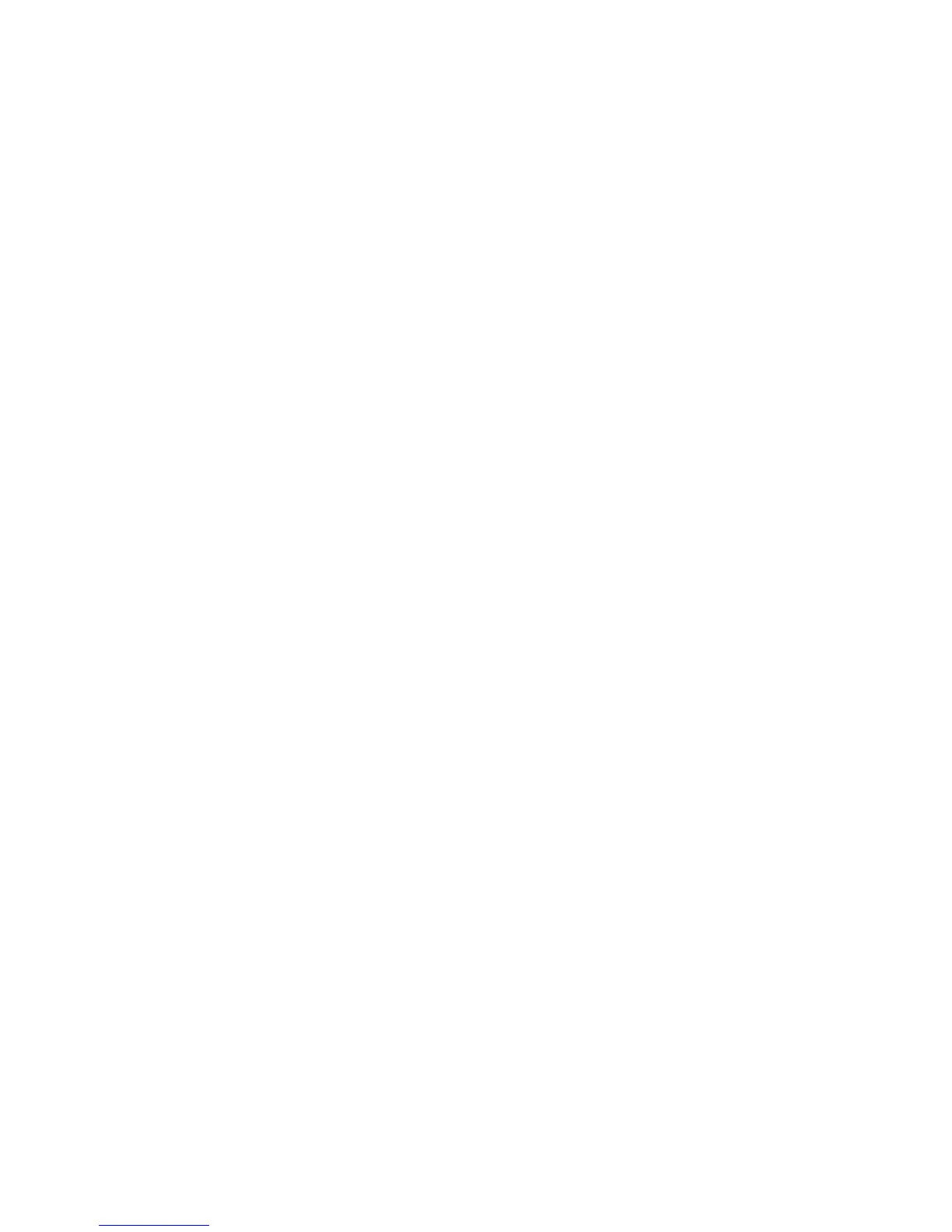Scannen
WorkCentre 7755/7765/7775 Multifunctionele printer
Gebruikershandleiding
130
Niet-ondersteunde bestandstypes:
•BMP
•GIF
Bestandsnaamindeling voor single-page bestanden (JPEG en Single-page TIFF): DOC_xxx_jjjj-mm-
dd_uu-mm-ss.JPG (of .tif), waarbij xxx = volgnummer (paginanummer) is, enz.
Bestandsnaamindeling voor multi-page bestanden (Multi-page TIFF, PDF, PDF/A, XPS): DOC_jjjj-mm-
dd_uu-mm-ss.tif (of .pdf of .xps).
Unieke beeldbestandsnamen maken
Wanneer u een naam geeft aan een gescand beeld, wordt het beeld weergegeven met deze nieuwe
naam met daarbij de datum en het tijdstip waarop het beeld is gescand. Bijvoorbeeld:
• Als u de naam rapport invoert als nieuwe naam voor een beeld dat is gescand om 13:45:15 op 1
juli 2008, is de beeldnaam: rapport_2008-07-01_13.45.15.xxx.
• Als u de naam rapport invoert voor verschillende beelden die op verschillende tijdstippen op 1 juli
2008 zijn gescand, zijn de namen als volgt: rapport_2008-07-01_13.45.15.xxx, rapport_2008-07-
01_13.45.25.xxx en rapport_2008-07-01_13.47.32.xxx. De datum en tijd zijn uniek voor ieder
gescand beeld.
Scansjablonen verwijderen
Een scansjabloon verwijderen:
1. Open het Xerox-scanprogramma op uw computer:
• Windows: klik met de rechtermuisknop op het pictogram Xerox-scanprogramma op de
taakbalk en selecteer Xerox-scanprogramma openen. Als het pictogram niet op de taakbalk
wordt weergegeven, klikt u op Start en selecteert u achtereenvolgens Alle programma's
(of Programma's als u de klassieke weergave van Windows gebruikt), Xerox Office Printing,
> Scannen > en Xerox-scanprogramma.
• Macintosh: navigeer naar Programma's > Xerox > Xerox-scanprogramma en dubbelklik op
Xerox-scanprogramma.
2. Klik op het tabblad Scaninstellingen.
3. Selecteer de sjabloon die u wilt verwijderen in de vervolgkeuzelijst Opgeslagen
sjablooninstellingen.
4. Klik op de toets Verwijderen.
5. Bevestig dat u deze sjabloon wilt verwijderen wanneer hierom wordt gevraagd. De sjabloon wordt
verwijderd uit de lijst met sjablonen in het Xerox-scanprogramma en uit de lijst met sjablonen op
het aanraakscherm van de printer.
